
Edmund Richardson
0
3586
197
 At være i stand til at synkronisere fra vores mange enheder til skyen er en fantastisk fordel ved moderne computing. Vi er i stand til at tage vores filer med os på mobile enheder, få adgang til dem fra andre computere uden behov for en enhed som et flashdrev eller SD-kort, og det er en fremragende løsning til sikkerhedskopiering af data, som vi ikke kan leve uden.
At være i stand til at synkronisere fra vores mange enheder til skyen er en fantastisk fordel ved moderne computing. Vi er i stand til at tage vores filer med os på mobile enheder, få adgang til dem fra andre computere uden behov for en enhed som et flashdrev eller SD-kort, og det er en fremragende løsning til sikkerhedskopiering af data, som vi ikke kan leve uden.
Apropos sikkerhedskopiering af disse data, en af de bedste, men sjældent anvendte måder at bruge cloud-lagringstjenester Cloud Storage Showdown - Dropbox, Google Drive, SkyDrive & More Cloud Storage Showdown - Dropbox, Google Drive, SkyDrive & More Skyen lagringsscene er for nylig blevet opvarmet med en længe ventet indgang fra Google og en fornyet SkyDrive fra Microsoft. Dropbox er ubesvaret af de store spillere i lang tid, men det er ændret ... er at skabe et redundans-backup-system. Grundlæggende betyder det, at du vil bruge to eller flere cloud-lagringstjenester til at synkronisere dine data mellem dem og til din computer uden at oprette duplikatfiler på dit computersystem.
Hvorfor bother sikkerhedskopiering? Jeg har været fin så langt
Jeg siger bare det: Berømte sidste ord. Backup! Hvis du har brug for noget motivation, kan du kigge på artiklene:
- Hvorfor du har brug for at tage backup nu og 6 grunde til, at du ikke har gjort det allerede, hvorfor du har brug for at tage backup nu og 6 grunde til, at du ikke har gjort det allerede, hvorfor du har brug for at tage backup nu og 6 grunde til, at du ikke har gjort det Allerede Hvordan kan jeg ellers sige dette? Der er faktisk ingen anden måde, der er mere enkel end denne: du skal sikkerhedskopiere nu. Risikoen ved ikke at gøre det er simpelthen ikke det værd. Der er ingen…
- Forbered dig på det værste: Tips til genoprettelse af katastrofer, du skal bruge, nu Forbered dig på det værste: Tips til genopretning af katastrofer, du skal bruge, nu Forbered dig på det værste: Tips til bedring af katastrofe, du skal bruge nu..
Okay, fint - jeg tager sikkerhedskopi, men er ikke nok?
Jo da. Du kan komme forbi med en sikkerhedskopi, men hvis du har kapaciteten, hvorfor ikke tage backup af dine sikkerhedskopier? Metoden er ikke ny. Oprettelse af overflødighed blandt sikkerhedskopier har eksisteret i et stykke tid, specifikt på hardware og kaldes RAID. For mere information om dette, skal du tjekke James 'artikel: Hvad er RAID Storage & kan jeg bruge det på min hjemme-pc - [Teknologi forklaret] Hvad er RAID Storage & kan jeg bruge det på min hjemme-pc? [Teknologi forklaret] Hvad er RAID-opbevaring og kan jeg bruge det på min hjemme-pc? [Technology Explained] RAID er et akronym for Redundant Array of Independent Disks, og det er en kernefunktion i serverhardware, der sikrer dataintegritet. Det er også bare et fint ord for to eller flere harddiske tilsluttet ... .
For at gøre dette i skyen er der ikke en bestemt metode eller en kendt teknik, der er “måde at gøre det på”, sandsynligvis fordi cloud-opbevaring stadig er så ny (og på grund af det ville det være en god ide at blive uddannet om dem. Læs dette, før du vælger en online-backup-udbyder. Læs dette, før du vælger en online-backup-udbyder. Det er en no-brainer at sikkerhedskopiere dine filer) mindst skal det være. Hardwarefejl, sikkerhedsbrud, naturkatastrofer, tyvende scumbags og klodsethed kan alle føre til hjerte-i-mund øjeblikke, hvor du er klar over, at din dyrebare ...). I stedet er der blevet oprettet apps og løsninger, der hjælper med processen.
Teknik One: SugarSync til [Cloud Storage Service Folder] og vice versa
Der kræves to ting til denne metode:
- SugarSync.
- En tjeneste med en fysisk mappe på din computer.
Sådanne tjenester ville være Dropbox, Google Drive, SkyDrive og Box (selvom jeg er sikker på, at der også er andre).
Hvis du har nogen idé om, hvordan SugarSync fungerer, så ved du, at du kan vælge, hvilke mapper der skal synkroniseres med det. Desuden kan du vælge hvilke mapper eller filer i disse mapper, der skal synkroniseres, hvis du ikke vil synkronisere hele mappen. Hvis du er ikke kendt med, hvordan SugarSync fungerer, godt ... nu er du det. Det kan ikke være en overraskelse for dig, at jeg har inkluderet denne metode, da jeg allerede har skrevet, at SugarSync er den mest afrundede filsikkerhedskopiering og synkroniseringstjeneste SugarSync: Den mest afrundede gratis filsikkerhedskopiering og synkroniseringstjeneste SugarSync: The Den mest afrundede gratis filsikkerhedskopiering og synkroniseringstjeneste File backup er ikke en ny samtale eller emne på nogen måde. Hvis du søger på Google efter “fil backup” vil du sandsynligvis blive overvældet af tjenester og artikler om emnet. Det er et stort… tilgængeligt. Denne funktion ved at kunne vælge, hvilke mapper der skal synkroniseres, er en af de primære årsager til.
Bemærk: I skærmbillederne nedenfor bruges SugarSync 2.0 Beta. Men hvis du ikke har opgraderet, har den artikel, jeg skrev, fremhævet SugarSync SugarSync: Den mest godt afrundede gratis filsikkerhedskopiering og synkroniseringstjeneste SugarSync: Den mest godt afrundede gratis filsikkerhedskopiering og synkroniseringsservice Filbackup er ikke en ny samtale eller emne ethvert middel. Hvis du søger på Google efter “fil backup” vil du sandsynligvis blive overvældet af tjenester og artikler om emnet. Det er et stort… (også knyttet til tidligere) indeholder den forrige version. Begge har den samme funktionalitet som tilføjelse af mapper, men grænsefladen er anderledes.
For at tilføje en mappe er der et par muligheder. Du kan højreklikke på mappen og tilføje den til SugarSync som vist nedenfor.

En anden metode er at klikke på knappen for at anmode om et vindue til at vælge, hvilke mapper du vil tilføje.
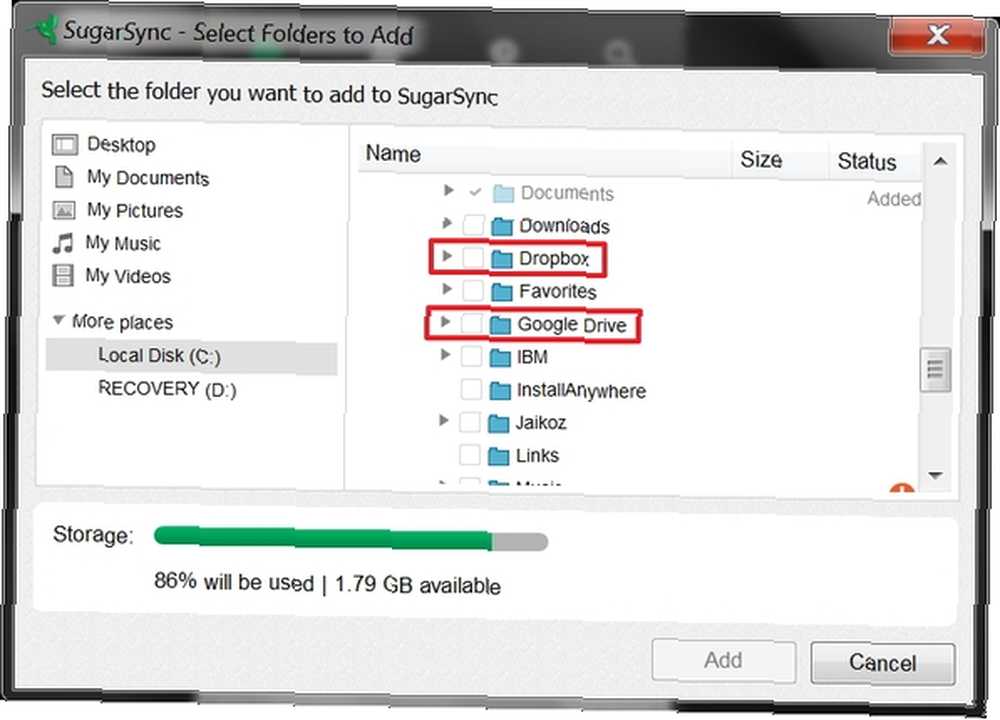
Til sidst, hvis du bruger SugarSync 2.0 Beta, kan du trække og slippe mappen direkte til hovedmenuen.
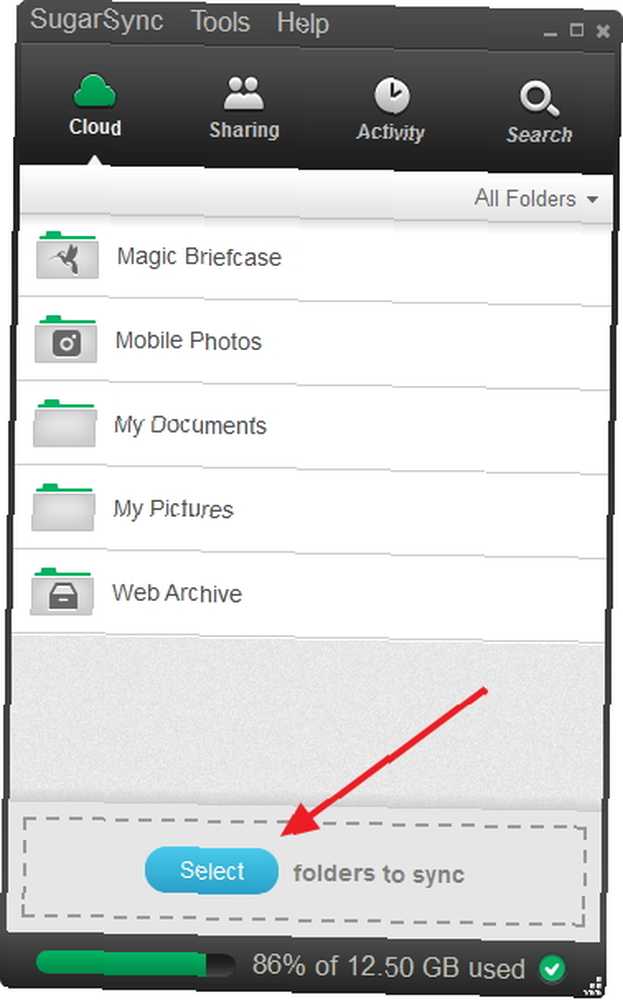
Brug SyncBack eller SyncToy mellem to mapper (kun Windows)
Hvis du af en eller anden grund ikke har den samme entusiasme som jeg gør ved at bruge SugarSync, eller måske bare ikke ønsker at bruge denne plads til duplikater, er en anden mulighed at bruge et program som SyncBack eller SyncToy SyncToy: Microsofts Simple Backup & Synchronization Solution [Windows] SyncToy: Microsofts Simple Backup & Synchronization Solution [Windows] Hvis du har filer på din computer, skal du tage backup. Almindelig og enkel. Mange af os er fortrolige med sikkerhedskopiering, og der er mange metoder og programmer, vi kan bruge. Et andet aspekt, som…, som begge tidligere er blevet beskrevet mere detaljeret her på MakeUseOf og indeholder trinvise instruktioner om, hvordan man bruger.
Ligesom SugarSync-metoden, har du også brug for fysiske mapper til disse tjenester på din pc for at det kan fungere. Bare sæt dem op, som du vil have en hvilken som helst anden mappe, og da de er automatiske, gør de resten.

Tilslut Wappwolf til dine Cloud Storage Services
Dette er ikke første gang Wappwolf er blevet nævnt på MakeUseOf. Bakari skrev en omfattende artikel, hvori det fremhævedes nytten med Dropbox Dropbox Automator Sender e-mails, konverterer PDF-filer, Downsize Files & More Dropbox Automator sender E-mails, Convertts PDFs, Downsize Files & More adgang til filer mellem computerenheder. Hvis du er tung bruger af Dropbox som jeg er, er du måske interesseret i et…, som du bør læse for et mere dybtgående kig på at bruge og forstå, hvordan Wappwolf fungerer. Wappwolf er imidlertid ikke kun til Dropbox, men den opretter også forbindelse til Google Drive og Box. Derudover fungerer det sammen med mange andre tjenester som SugarSync, Basecamp og Evernote.

Der er en næsten overvældende mængde funktioner, som Wappwolf har. Det har specielle handlinger til dokumenter, billeder, lyd, videoer og filer generelt. Jeg opfordrer dig til at tjekke det ud og eksperimentere med det - det er den eneste måde, du virkelig forstår og sætter pris på det.
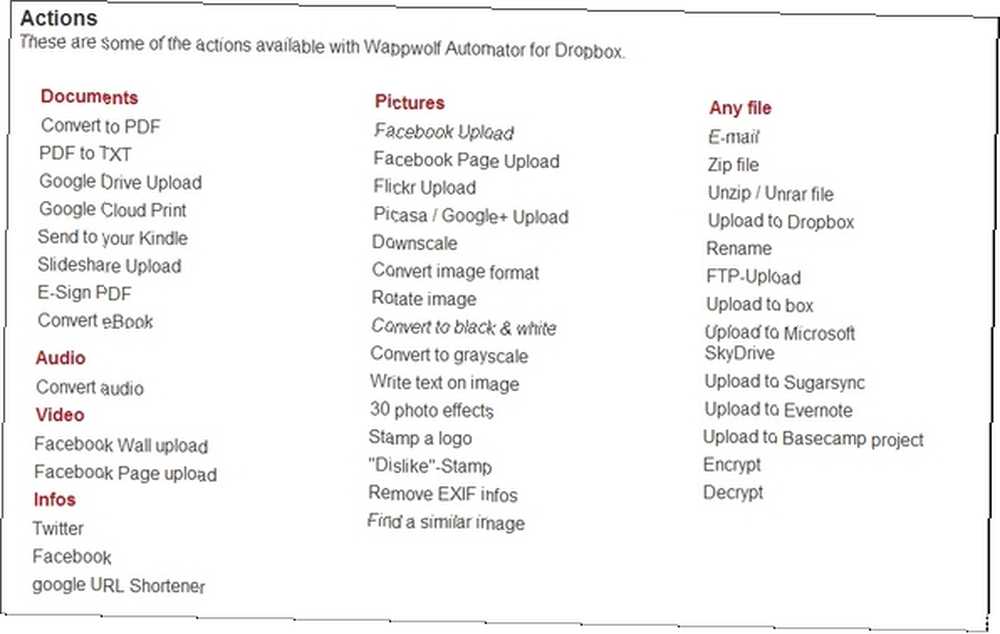
Hvis du har brug for yderligere hjælp, kan Wappwolf-tutorials til Dropbox, Google Drive og Box være til hjælp.
IFTTT: Cloud Storage Recipe

Hvis dette så er det en utrolig tjeneste Hvis dette så er det: Forbind & automatiser to af dine foretrukne webapps Hvis dette derefter: Tilslut & automatiser alle to af dine foretrukne webapps Tilslut alle to af dine foretrukne webapps på kreative måder. En slags "digital duct tape" ifølge Linden Tibbets, appens skaber, If This Then That (ifttt) giver dig mulighed for at finde nye anvendelser til ... og sandsynligvis en af de mest værdifulde på Internettet på grund af dens alsidighed og evnen til at tilpasse noget som helst 10 Fantastiske ifttt-opskrifter til at automatisere dit webliv 10 Fantastiske ifttt-opskrifter til at automatisere dit webliv Vi har allerede introduceret dig til ifttt i et tidligere indlæg, og der er blevet foretaget flere forbedringer og nye kanaler føjet til webapplikationen siden da. Automation og synkronisering er to punkter, der har… til din præference. I dette tilfælde opretter vi en opskrift mellem Dropbox og Google Drive på IFTTT.
Når du går til IFTTT, skal du klikke på Kanaler i øverste højre hjørne. Du skal derefter se en side som den nedenfor.
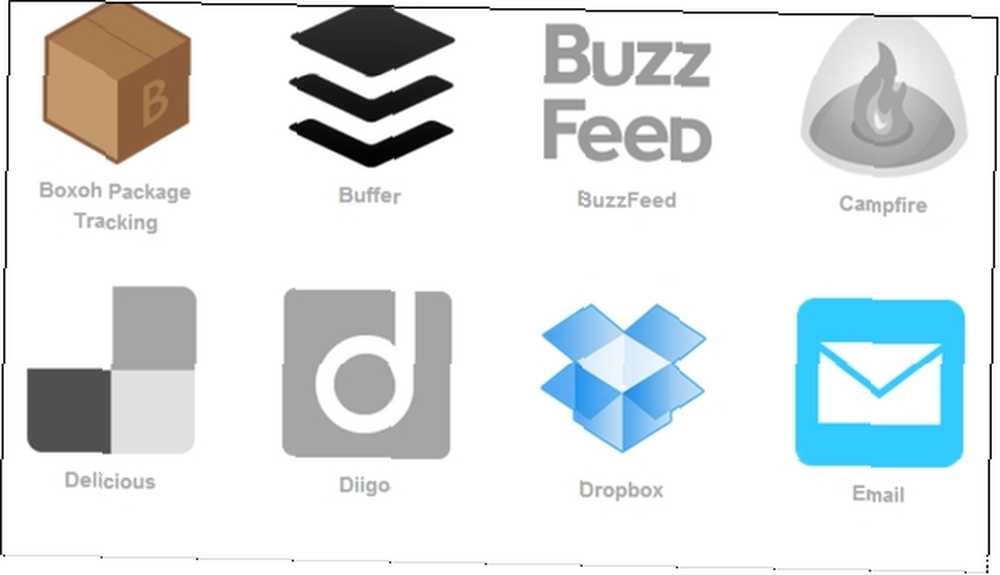
Klik på den kanal, du gerne vil bruge. I dette eksempel bruger vi Dropbox, men du kan gøre det i enhver rækkefølge, du foretrækker. Dernæst vælger du en Trigger, hvor jeg har valgt den første: Ny fil i din offentlige mappe.

Når du har valgt en Trigger, vil IFTTT foreslå opskrifter. Dropbox og Google Drive one blev bekvemt vist lige foran, men hvis det ikke er noget for dig, eller du vil bruge en anden service, f.eks. Box, skal du bare klikke på Flere opskrifter med denne trigger.

Når du har valgt din opskrift, skal du muligvis aktivere udløseren. Hvis du ikke allerede havde aktiveret kanalen (i dette tilfælde Dropbox) først, ville du allerede have været nødt til at gennemgå denne proces. Tillad det bare som i fortiden med andre tjenester.

Når udløseren er aktiveret, er det tid til at sætte dem i gang. Det er her IFTTT kan tilpasses meget. Valget er dit, hvad du vil gøre og er helt afhængig af dig, dine behov og din situation.

Og du er færdig!
For mere om IFTTT, se Tims artikel: Sådan opretter du dine egne IFTTT-opskrifter til automatisering af dine foretrukne websteder og feeds Sådan opretter du dine egne IFTTT-opskrifter til automatisering af dine foretrukne sider & feeds Sådan opretter du dine egne IFTTT-opskrifter til automatisering af dine foretrukne websteder & Feeds Der er et par webtjenester, der kan betragtes som "uvurderlige", og IFTTT er en af dem. Tjenesten, der står for "hvis dette så er det" har magten til at automatisere fælles opgaver og hjælpe ... .
Konklusion
Der har du det - fire meget forskellige måder at udføre den samme ting på. Hvorfor nævnte jeg fire? Fordi vi alle har vores egen rutine og måde at gøre ting på. Hver kan have forskellige fordele og ulemper for hver af os. Det er op til dig at beslutte, hvilket der fungerer bedst i din arbejdsgang. Er du en SugarSync-talsmand? Måske en lokal app-guru? En web- og mobilapp-fanatiker? Eller er du bare vild med IFTTT?
Eller måske har du allerede oprettet din egen rutine og måde at redundansere fil via skyen. I så fald vil vi gerne dele, at du deler!











